विषयसूची
Excel की मुख्य विशेषताओं में से एक दिए गए डेटा के साथ टेबल बनाना है। लेकिन कभी-कभी हमें Excel में आवश्यक परिवर्तन करने या विभिन्न स्वरूपण के साथ तालिका को फिर से बनाने के लिए तालिका को पूर्ववत करने की आवश्यकता होती है। तो इस लेख में, हम सीखेंगे कि कैसे एक्सेल में एक तालिका को पूर्ववत करें।
अभ्यास कार्यपुस्तिका डाउनलोड करें
आप यहां से अभ्यास कार्यपुस्तिका डाउनलोड कर सकते हैं।
Table.xlsx को पूर्ववत करें
एक्सेल में तालिका को पूर्ववत करने के 2 आसान तरीके
मुख्य रूप से दो पूर्ववत करने के तरीके हैं तालिका एक्सेल में। यहाँ undo का अर्थ है प्रारूप और संरचना दोनों को साफ़ करना। उचित चरणों वाली दो विधियाँ नीचे हैं।
1. श्रेणी
में परिवर्तित करके तालिका को पूर्ववत करें इस विधि में, हम एक्सेल रिबन<का उपयोग करेंगे। 2> किसी तालिका को पूर्ववत करने के लिए पंक्तियों के शीर्ष पर। ऐसा करने के लिए, हम इन चरणों का पालन करेंगे।
चरण:
- पहले, हमें तालिका में किसी भी सेल का चयन करना होगा। रिबन में, डिज़ाइन या टेबल डिज़ाइन नाम का एक टैब दिखाई देगा।
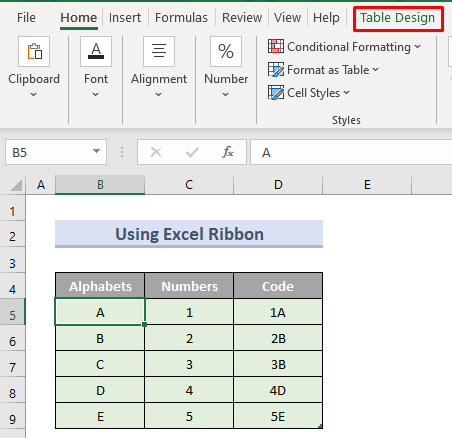
- दूसरा, हम टूल्स अनुभाग में श्रेणी में बदलें का चयन करेंगे।

- तीसरा , एक पुष्टिकरण बॉक्स दिखाई देगा। हम हां पर क्लिक करेंगे। छवि। यहां अंतर देखने के लिए हम तालिका क्षेत्र में एक सेल का चयन करेंगे लेकिन कोई प्रारूप तालिका टैब दिखाई नहीं देगासमय।

और पढ़ें: Excel में पूर्ववत और फिर से कैसे करें (2 उपयुक्त तरीके)
समान रीडिंग
- [फिक्स्ड!] एक्सेल में पूर्ववत करें और फिर से करें काम नहीं कर रहा है (3 सरल समाधान)
- एक्सेल शीट में फिर से कैसे करें (2 त्वरित तरीके)
- एक्सेल में कॉलम में टेक्स्ट को पूर्ववत करें (3 आसान तरीके)
- कैसे करें एक्सेल में डुप्लीकेट्स को पूर्ववत करें (3 तरीके)
2. प्रसंग मेनू का उपयोग करना
इस विधि में, हम इसके बजाय एक्सेल संदर्भ मेनू का उपयोग करेंगे रिबन किसी तालिका को पूर्ववत करने के लिए। नीचे दिए गए चरण हैं।
चरण:
- सबसे पहले हमें तालिका में किसी भी सेल पर क्लिक करना होगा। संदर्भ मेनू दिखाई देगा।

- दूसरा, हम तालिका और में बदलें का चयन करेंगे रेंज ।
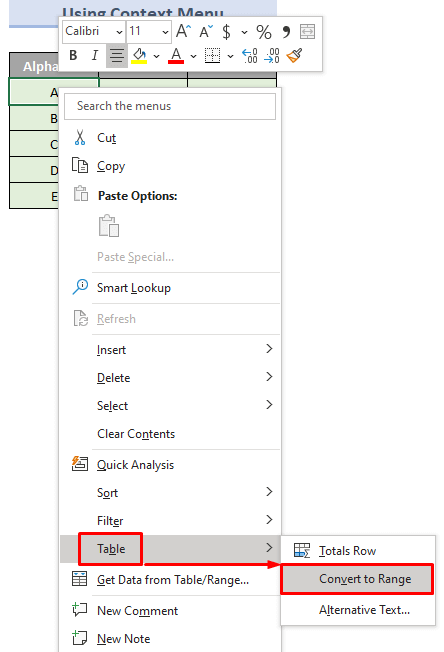
- तीसरी पुष्टि के लिए एक डायलॉग बॉक्स दिखाई देगा। हां पर क्लिक करें।

- अंत में, हमें नीचे दिए गए जैसा एक सामान्य डेटासेट मिलेगा।

एक्सेल में टेबल फॉर्मेट को कैसे साफ़ करें
ऐसे कई मौके होते हैं जब हम टेबल स्ट्रक्चर को रखना चाहते हैं लेकिन अपनी पसंद के अनुसार फॉर्मेट को बदलना चाहते हैं। हम ऐसा कई तरीकों से कर सकते हैं। इन विधियों का वर्णन नीचे किया गया है।
1. तालिका डिज़ाइन को अनुकूलित करना
प्रारूपों को साफ़ करने के सर्वोत्तम तरीकों में से एक यह है कि इसे तालिका डिज़ाइन पैनल से किया जाए। चरण सरल हैं:
चरण:
- सबसे पहले, हमेंटेबल के एक सेल का चयन करें।
- फिर हम रिबन में टेबल डिजाइन टैब पर जाएंगे।

- अगला, हम टेबल स्टाइल्स
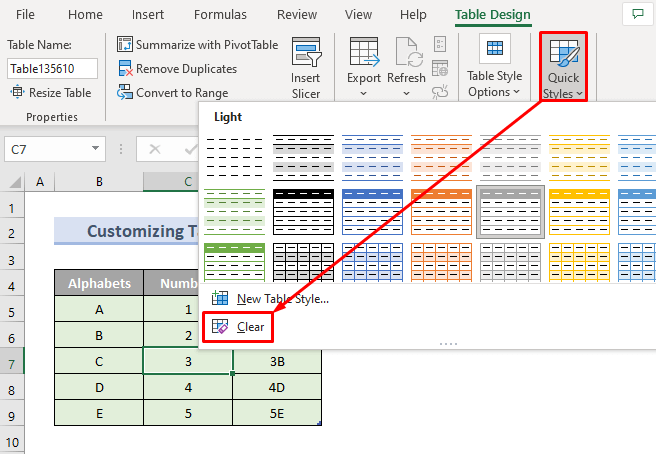 में क्विक स्टाइल्स ड्रॉप-डाउन एरो पर क्लिक करेंगे।
में क्विक स्टाइल्स ड्रॉप-डाउन एरो पर क्लिक करेंगे।
- अंत में, ड्रॉप-डाउन सूची में, हम साफ़ करें का चयन करेंगे। यह तालिका संरचना को नीचे दी गई छवि की तरह रखते हुए सभी प्रकार के स्वरूपण को साफ़ कर देगा। होम टैब का भी उपयोग करके फ़ॉर्मेटिंग करें। चरण नीचे हैं:
चरण:
- शुरुआत में, हम पूरी तालिका का चयन करेंगे।
<25
- इसके अलावा, हम होम टैब के संपादन अनुभाग में साफ़ करें चुनेंगे।

- फिर से साफ़ करें मेन्यू में, हम फ़ॉर्मैट साफ़ करें चुनेंगे।

- आखिरकार, हमें बिना किसी फॉर्मेटिंग के एक टेबल मिलेगी।
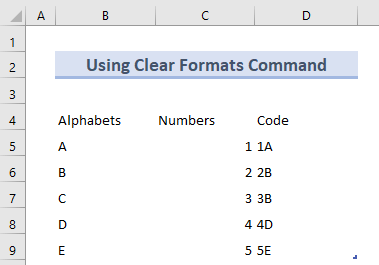
याद रखने योग्य बातें
- तालिका को पूर्ववत करने से तालिका की संरचना भी हट जाएगी।
- यदि आपको तालिका में फ़िल्टर बटन दिखाई देता है, तो आपको इसे श्रेणी में बदलने से पहले इसे तालिका डिज़ाइन टैब से अनचेक करना होगा।
- प्रदर्शन के लिए ये सभी चित्र एक्सेल 365 का उपयोग करके लिए गए हैं। इसलिए विभिन्न संस्करणों के लिए यूजर इंटरफेस भिन्न हो सकता है। एक्सेल और किसी भी तालिका का स्वरूपण भी स्पष्ट करें। आशायह लेख आपकी मदद करेगा। यदि आपको अभी भी इनमें से किसी भी तरीके से परेशानी हो रही है, तो हमें टिप्पणियों में बताएं। हमारी टीम आपके सभी सवालों का जवाब देने के लिए तैयार है। एक्सेल से संबंधित किसी भी समस्या के लिए, आप हमारी वेबसाइट Exceldemy पर जा सकते हैं, एक्सेल से संबंधित सभी प्रकार की समस्याओं के समाधान के लिए।

